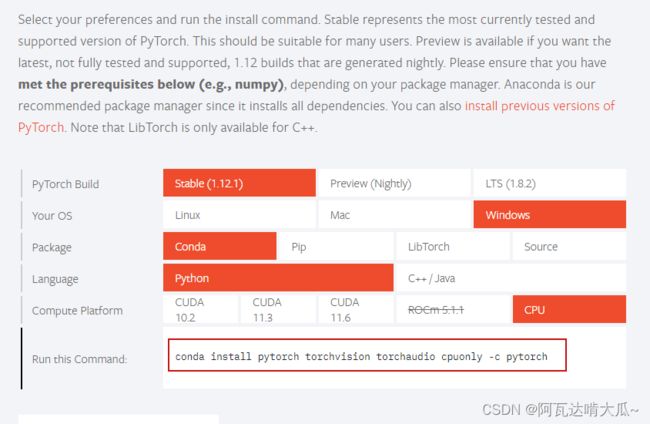记录Linux 下的anaconda环境配置、jupyterlab远程访问、mysql配置、pytorch环境
一、环境:
Centos7( Linux)
服务器连接工具:xshell5
二、进入官网下载需要版本的anaconda文件:
https://www.anaconda.com/products/individual
本次使用版本:Anaconda3-2020.11-Linux-x86_64.sh,带有python3.8
三、安装
1、 进入.sh文件目录后执行:一直回车,
bash Anaconda3-2020.11-Linux-x86_64.sh
2、如果出现如下错误:则需要安装bzip2,执行命令:(不一定会出现此错误,只有在环境缺失情况下出现)
yum install -y bzip2

3、解决上面报错后重新bash文件,一直按回车,直到出现询问安装目录,如果是默认目录直接输入yes,否则输入no,然后输入安装目录
四、环境变量配置
1、sudo vi /etc/profile #修改profile文件
2、在文件末尾加入以下代码后保存退出
#Anaconda
export PATH=$PATH:/home/huanxj/anaconda3/bin
3、重新载入配置文件
source /etc/profile
五、配置jupyter
建议在虚拟环境中配置,防止conda的base环境出错。
1、创建虚拟环境
conda create -n 环境名称 python=3.6 #选择3.6是为了配置TensorFlow1版本,3.7以上用的基本是2版本
2、激活环境
conda activate 环境名称
3、 安装jupyter
conda install jupyterlab
六、远程访问配置
1、 生成配置文件命令
jupyter notebook --generate-config#画框为生成目录路径
2、 设置自己的Jupyter notebook的登录密码
jupyter notebook password
3、 生成秘钥
vim ~/.jupyter/jupyter_notebook_config.json
生成秘钥如下: 记得保存好
argon2:$argon2id$v=19$m=10240,t=10,p=8$Cs+Wj+0ngPW33iq88blm6w$jVcEBR3vhP9FOoKZgDZxjg
4、编辑配置文件
vim ~/.jupyter/jupyter_notebook_config.py
修改以下几项 或者 直接将下面的配置直接复制到配置文件的末尾。
c.NotebookApp.ip='*' # 就是设置所有ip皆可访问
c.NotebookApp.password = sha1:073f1a887719:3d19be57ab7d2edc43eaa92f1c5f156398acaec4# 刚才复制的那个密钥'
c.NotebookApp.open_browser = False # 禁止自动打开浏览器
c.NotebookApp.port =3036 #随便指定一个端口
c.NotebookApp.allow_remote_access = True # 允许远程访问
5、启动jupter服务
jupyter notebook --ip=0.0.0.0 --no-browser --allow-root # ip写成0.0.0.0 ip会直接映射成容器的IP等价于直接写成容器的ip
6、设置为后台运行
nohup jupyter notebook > /data/jupyter/jupyter.log 2>&1 & #该命令将使得 Jupyter 在后台运行,并将日志写在 /data/jupyter/jupyter.log 文件中。
7、前端访问: http://ip:3306/ #ip为服务器上的ip
六、mysql配置:
引用该文章:https://www.jianshu.com/p/276d59cbc529
七、使用conda创建虚拟环境pytorch(本文linux环境没有显卡,安装没有cuda版本的pytorch)
1、查看虚拟环境名称
conda env list
2、创建name为pytorch的虚拟环境
conda create -n pytorch python=3.7
3、进入创建的虚拟环境
conda activate pytorch
4、查看已有的包
conda list
5、进入pytorch官网(https://pytorch.org/),选择cpu版本,复制红框内的语句,在激活的环境内执行
(本文执行的服务器在香港,故未配置清华源,所有安装包都在官网下载,如过出现安装断线或者缓慢的问题,请配置清华源或者其他)
6、安装成功后进入Python:
查看安装版本
torch.__version__
是否能使用gpu,False表示不行
torch.cuda.is_available()
注意:即使cuda安装成功,也会出现False的情况是pytorch的版本太高。
八、配置GPU版本的pytorch
详情参考:https://blog.csdn.net/weixin_42838061/article/details/113107234
该版本配置在win10系统
cuda版本:cuda_10.2.89_441.22_win10.exe
cuDNN版本:cudnn-windows-x86_64-8.4.1.50_cuda10.2-archive
pytorch : 1.6.0
除了官网选择版本过程不一样,其他过程一致。(单独安装cuda)